当我们满心欢喜地将耳机插入电脑,期待能享受专属的私密音乐时光,却发现电脑依旧通过外放播放声音,这着实让人烦恼。别担心,下面为你全面剖析这个问题及解决办法。
检查耳机与电脑连接
首先,要确保耳机与电脑已正确连接。不同类型的耳机连接方式有所不同,比如常见的 3.5mm 耳机,需将其插入电脑对应的耳机插孔。检查插孔是否插紧,有时未完全插入可能导致连接不稳定。若使用的是 usb 接口耳机,要确认已牢固插入电脑的 usb 端口。同时,观察耳机插头是否有损坏迹象,如金属触点氧化、弯曲等,如有问题,需更换新的耳机。
电脑音频设置检查
1. 音量合成器:在任务栏的音量图标上右键点击,选择“打开音量合成器”。查看耳机设备的音量滑块是否已调至最大,并且没有被静音。同时,检查其他正在播放声音的程序,确保它们没有将音量设置得过大,导致整体声音输出偏向于外放。
2. 声音设置:打开电脑的“控制面板”,找到“声音”选项。在“播放”选项卡中,确认耳机已被设为默认播放设备。如果有多个音频设备,可能会出现电脑误识别其他设备为默认播放设备的情况。若耳机未显示在列表中,右键点击空白处,选择“显示禁用的设备”,看是否能找到耳机设备,若找到,右键点击并选择“启用”。
3. 音频驱动更新:过时或损坏的音频驱动也可能引发此类问题。访问电脑制造商的官方网站,根据电脑型号下载最新的音频驱动程序,安装完成后重启电脑,让驱动生效。
其他可能原因及解决
1. 应用程序音频设置:有些应用程序可能有自己独立的音频输出设置。比如视频播放器,进入播放器的设置选项,查找音频输出相关设置,确保选择了正确的输出设备为耳机。
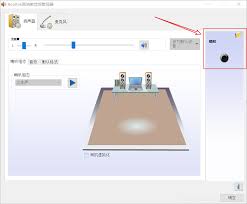
2. 电脑系统故障:偶尔,电脑系统可能出现一些小故障导致音频输出异常。尝试重启电脑,让系统重新初始化音频设置。如果问题依旧存在,可以考虑使用系统还原功能,将电脑还原到之前正常工作的状态,但需注意还原会清除近期的系统更改,需谨慎操作。
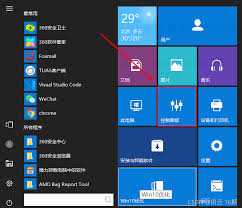
通过以上全面的排查和解决方法,相信你能顺利解决耳机插入电脑仍外放的问题,尽情享受美妙的音乐和音频体验。
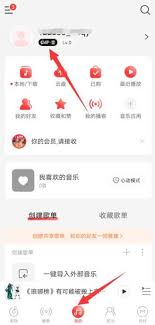
在享受网易云音乐会员带来的海量音乐资源和专属特权时,有时可能会不小心因自动续费而产生一些小困扰。别担心,今天就来教你如何轻松取消网易云音乐会员自动续费,让你的钱包和音乐之旅都顺顺利利!一、支付宝支付方式取消自动续费如果你是通过支付宝支付开通的会员自动续费,打开

在智能家居的时代,将不同的设备巧妙联动能带来超乎想象的便利。safari浏览器与homepod的联动,就是这样一种令人惊喜的组合,为你的数字生活增添别样精彩。无缝连接,轻松开启首先,确保你的iphone或ipad与homepod处于同一wi-fi网络环境中。在
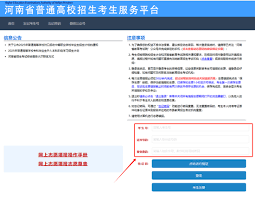
在志愿河南平台上,有时我们会因为各种原因需要修改绑定的手机号。下面就为大家详细介绍修改手机号的具体步骤,让你能更全面地了解这一操作。登录志愿河南账号首先,打开志愿河南官方网站或相关app,使用你当前绑定手机号及密码登录自己的账号。确保登录信息准确无误,这是修改

在当今数字化时代,各种优惠活动成为我们日常生活消费中不可忽视的一部分。而壹品慧app为用户提供了便捷的优惠券领取途径,让大家能够享受更多实惠。下面就为大家详细介绍壹品慧app领取优惠券的方法。下载与注册壹品慧app首先,在手机应用商店搜索“壹品慧”,找到对应的
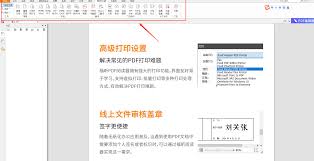
在日常办公和学习中,我们常常会遇到需要将pdf文件转换为ppt的情况。有时候手头没有专业的转换软件,或者不想花费金钱去购买转换服务,那么如何免费实现pdf转ppt呢?下面就为大家介绍几种方法。在线转换工具有许多在线平台提供免费的pdf转ppt服务。例如smal
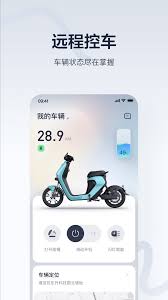
ninebotbysegway怎么启动九号出行启动车辆方法在科技飞速发展的今天,电动出行工具越来越受到人们的青睐。九号出行旗下的ninebotbysegway系列产品以其时尚的外观、先进的技术和便捷的操作,成为了众多用户的心头好。那么,ninebotbyseg

时间:2025/05/07

时间:2025/05/07
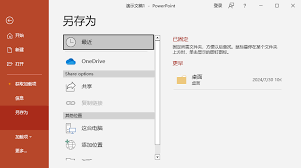
时间:2025/05/06

时间:2025/05/06
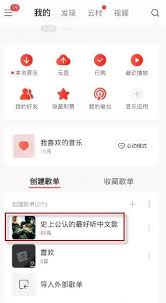
时间:2025/05/06

时间:2025/05/06

时间:2025/05/06
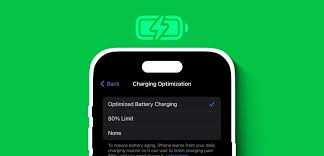
时间:2025/05/05
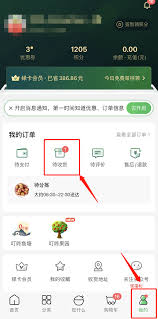
时间:2025/05/04
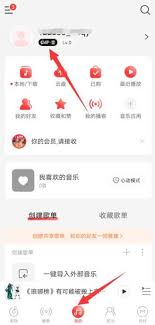
时间:2025/05/03